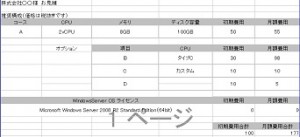こんなに便利! FileMakerのエクセル出力機能:応用編
2013年07月02日 06:05 PM
はじめの一歩
今回は、FileMakerに入力されているデータを、エクセルとして出力する機能をご紹介します。
「FileMakerに.xlsxでのエクスポート機能があるんでしょ?知ってるよ」 という方こそ必見の内容です!
次のエクセルをご覧下さい。
きちんと整理された、そのまま印刷できるようなキレイなレイアウトですよね。
シートも複数存在していて、これを作成するだけでも結構な仕事になる…そういうエクセルファイルです。 しかしこのファイル、実はFileMakerのシステムでエクセル出力のボタンを押しただけで、 自動作成された、データの手入力をしていないエクセルファイルなんです。
弊社が納品したとあるお客様は、各拠点から送られてくるエクセルデータを集計し、
1枚のエクセルシートとしてまとめ直す作業を行っていました。
その作業を自動化したい…データの管理もしたい…。
そんなご要望があり、弊社にご相談頂いたのがこのお話のきっかけでした。
しかし、FileMakerを実際に使っている方はお気づきかとも思いますが、 FileMaker単体の機能では、このようなエクセルファイルを出力することは出来ません。
ちなみにFileMakerのエクセル出力設定は次の通りです。
では、弊社はどのような方法を使ってこのエクセルファイルを自動出力させる事ができたのでしょうか?
下の図をご覧下さい。
1、まず、FileMakerでエクセルにしたいデータをエクスポートします。
2、すると、指定された場所にデータ入りのエクセルファイルAが作成されます。
3、次に、用意されたフォーマットになっている別のエクセルファイルBを起動します。
4、そのエクセルファイルBの起動時に、エクセルファイルAのデータを取得するマクロが起動され、データが取り込まれます。
5、そのまま保存してしまうと次回使えませんので、名前をつけて保存で、データを保存していきます。
以上が、このエクセルファイル誕生までの流れです。 特別な作業をFileMaker側で行っているわけではないのですが、 方法によってマクロと連動できるというのは、 FileMakerのシステムを考える上で様々な可能性を与えてくれると思います。
マクロ書けます!という方は、ぜひFileMakerで書き出したファイルを取り込んでみて下さい。 マクロは書けない…でもこの機能使いたい…!というあなたは、、、
本当はこうやって書くんですよと書きたいのですが、 今回のブログ担当Wはマクロが書けずこれ以上書けません…ごめんなさい(--;)